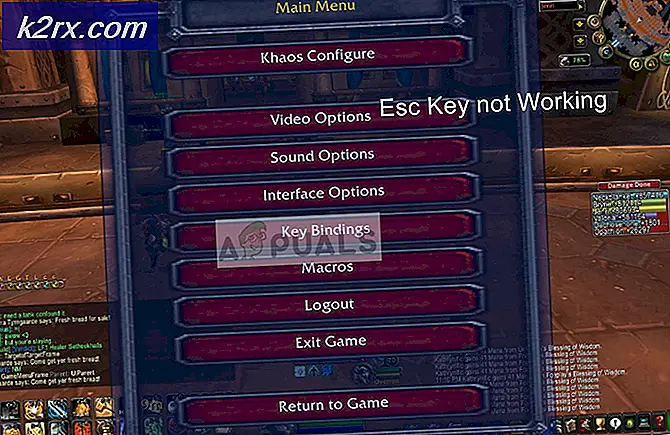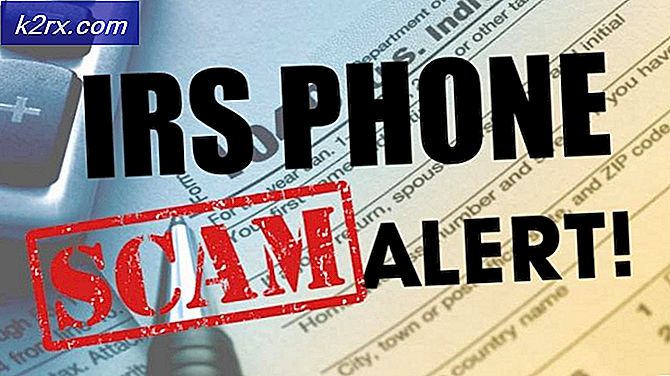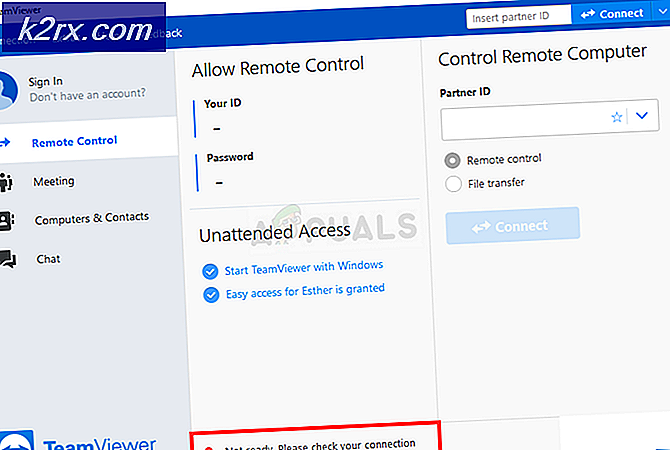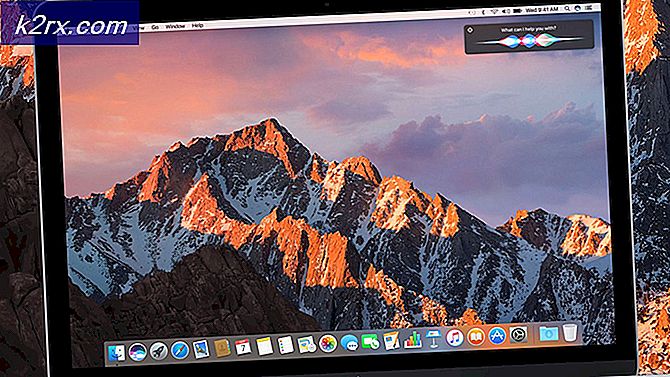Fix: iMessage skal være aktiveret for at sende denne besked
Efter opdatering af iPhones til nyeste iOS oplever mange iFolks et problem, når de sender tekstbeskeder. I stedet for standardmeddelelsen Sendt besked, vises følgende meddelelse: Kan ikke sende besked, iMessage skal være aktiveret for at sende denne besked .
Indtil nu har Apple ikke noget officielt svar på dette problem. Men her kan du finde nogle metoder, som vi fandt nyttige.
Fix # 1 Kontroller Apple iMessage Server
Hvis Apple iMessage Server er nede, kan ingen bruge iMessage-tjenesten. Dette kan være årsagen til dit problem. Dette er en sjælden situation, men det kan stadig ske. Sørg for at tjekke det ud, før du udfører følgende metoder.
- Gå til Apples systemstatus side (eller skriv Apple System Status på Google og åbn det allerførste resultat).
- Tag et kig på iMessage- prikken . Hvis det er grønt, fungerer serverne fint, og problemet er placeret i din iPhone.
Fix # 2 Genstart din iPhone
Genstart af din iDevice kan afhjælpe mange dagligdags problemer. Prøv det med denne.
- Hold Strøm, indtil du ser skyderen Slide to Power Off, og skub den.
- 30 - 40 sekunder efter at den er slukket, hold Strøm igen for at tænde den.
Fix # 3 Aktiver / deaktiver iMessage
En anden måde at rette iMessage på skal være aktiveret for at sende denne besked er at aktivere iMessage (deaktiver og aktiver den igen, hvis den allerede er TIL).
- På din iPhone, gå til Indstillinger og tryk på Meddelelser .
- Tænd for iMessage-skifteren . (Hvis den allerede er tændt, sluk den og tænd den igen)
- Prøv at sende en sms .
Hvis det ikke virker, skal du skifte iMessage ON . Sluk derefter din iPhone og tænd den igen .
Prøv også at slukke for Facetime, og skift derefter iMessage OFF og ON (prøv begge kombinationer). Genstart nu iPhone .
Fix # 4 Nulstil netværksindstillinger
Nulstilling af din iPhones netværksindstillinger fungerede for nogle brugere. Du kan også prøve.
- Gå først til Indstillinger > Beskeder og sluk for skifterne Send som sms og iMessage .
- Gå til Indstillinger, og tryk på Generelt .
- Rul ned og tryk på Nulstil .
- Vælg Nulstil netværksindstillinger og indtast dit kodeord, hvis det kræves.
- Gå tilbage til Indstillinger > Beskeder og tænd skiftene Send som SMS og iMessage .
Bemærk: Denne procedure sletter IKKE data fra iPhone's hukommelse. Det fjerner kun dine gemte Wi-Fi-adgangskoder og netværksjusteringer.
Fix # 5 Slet den faste besked / samtale
Hvis iMessage skal aktiveres for at sende denne meddelelsesfejl, sker der, når du kun sender en besked til en bestemt kontakt (er):
PRO TIP: Hvis problemet er med din computer eller en bærbar computer / notesbog, skal du prøve at bruge Reimage Plus-softwaren, som kan scanne lagrene og udskifte korrupte og manglende filer. Dette virker i de fleste tilfælde, hvor problemet er opstået på grund af systemkorruption. Du kan downloade Reimage Plus ved at klikke her- Gå til Indstillinger > Meddelelser > Sluk iMessage
- Prøv at slette den første tekstbesked , der sidder fast ved afsendelse med iMessage.
- Når du har slettet det, skal du prøve at sende en anden tekst til den samme kontaktperson.
Hvis det ikke virker, skal du prøve at slette hele samtalen og starte en ny.
Fix # 6 Skift fra iMessages til sms'er
- Gå til Indstillinger, og åbn Beskeder . Sørg for, at iMessages og Send as SMS begge er ON .
- Gå tilbage til Indstillinger, og tryk på Mobil . Nu skub Cellular Data til OFF .
- Naviger tilbage til Indstillinger, og tryk på Wi - Fi . Sluk Wi - Fi OFF .
- Åbn appen Beskeder, og prøv at sende en besked til den kontaktperson, du vil sende SMS-beskeder til.
- Beskeden skal begynde at gå ud som en blå iMessage. Tryk på - og - hold meddelelsesboblen, indtil du får vist indstillingen Send som tekstbesked .
- Tryk nu på denne mulighed . Når du vælger dette, skal meddelelsen gå ud som en grøn SMS.
- Send yderligere en eller to meddelelser for at sikre, at de stadig går ud som grøn SMS.
- Gentag trinene fra 4 til 7 for hver kontakt, du vil skifte fra iMessage til SMS.
- Gå nu til Indstillinger, og tryk på Meddelelser . Skub iMessage til OFF .
- Naviger til Indstillinger og gå til Cellular . Slå Cellular Data tilbage ON (hvis du bruger cellulære data.
- Gå til Indstillinger, og tryk på Wi - Fi . Tænd Wi - Fi ON (hvis du bruger Wi-Fi-forbindelse).
Denne metode skal indstille dine meddelelsestråder til SMS. Det betyder, at alle meddelelser til de kontakter, du vælger i trin 4-7, vil gå som sms'er.
Bemærk: Hvis du har mere end en kontakt, som du vil skifte fra iMessages til SMS, skal du sørge for at gentage trinene fra 4 til 7, før du går til trin 8. Hvis du skifter iMessage OFF, vil SMS-meddelelser IKKE gå til kontakter med en iMessage tråd. Derefter skal fejlen iMessage aktiveres for at sende denne meddelelse, dukker op igen. Hvis du ved et uheld skifter iMessage ON under denne metode, vender alle tråde tilbage til iMessage. Så bliver du nødt til at starte hele tiden igen.
Fix # 7 Nulstil din iPhone til fabriksindstillinger
Hvis ingen af de tidligere metoder giver dig positive resultater, skal du nulstille din iPhone til fabriksindstillingerne.
Bemærk: Denne metode vil slette ALLE DATA (billeder, musik, videoer) og indstillinger fra din iPhone. Inden du udfører dette, anbefaler vi stærkt at sikkerhedskopiere din iDevice. Her kan du se, hvordan du gør det selv uden en computer.
- Gå til Indstillinger, og tryk på Generelt .
- Rul ned til Nulstil, tryk på den og vælg Slet alt indhold og indstillinger .
- Bekræft din handling og indtast dit kodeord, når det kræves.
Jeg håber du lykkedes at rette iMessage skal være aktiveret for at sende denne besked ved hjælp af en af metoderne ovenfor. Hvis du gjorde det, skal du sørge for at fortælle os, hvilken har arbejdet for dig. Hvis du ikke gjorde det, skal du holde øje med denne artikel. Vi opdaterer det, hvis en ny løsning kommer ud.
PRO TIP: Hvis problemet er med din computer eller en bærbar computer / notesbog, skal du prøve at bruge Reimage Plus-softwaren, som kan scanne lagrene og udskifte korrupte og manglende filer. Dette virker i de fleste tilfælde, hvor problemet er opstået på grund af systemkorruption. Du kan downloade Reimage Plus ved at klikke her